Thông tin liên hệ
- 036.686.3943
- admin@nguoicodonvn2008.info

Các PC hiện đại có nhiều lõi CPU và hầu hết thời gian, Windows thực hiện công việc hoàn hảo trong việc chọn lõi CPU nào sẽ thực hiện công việc nào. Tuy nhiên, bạn có thể nâng cao hiệu suất và giải quyết một số vấn đề nhất định khi chỉ định một lõi CPU cụ thể cho một ứng dụng, được gọi là thiết lập “mối quan hệ” bộ xử lý.
Một số lý do phổ biến khiến bạn muốn thiết lập mối quan hệ bộ xử lý trong Windows bao gồm:

Nếu đang sử dụng một trong các CPU có kiến trúc lai mới của Intel, bắt đầu với các mẫu Alder Lake, thì bạn có thể muốn sử dụng tính năng tương thích bộ xử lý thủ công để đảm bảo rằng ứng dụng chạy trên đúng loại lõi. Đặc biệt, người dùng Windows 10 có thể thấy rằng bộ lập lịch CPU sẽ chỉ định các ứng dụng cần hiệu suất cao cho lõi E (lõi hiệu quả) và các ứng dụng ít yêu cầu hơn cho lõi P (lõi hiệu suất).
Nếu hệ thống của bạn đang chạy phiên bản cập nhật của Windows 10 hoặc bất kỳ phiên bản Windows 11 nào, bạn sẽ không gặp phải bất kỳ sự cố nào. Tuy nhiên, một số ứng dụng, đặc biệt là những ứng dụng cũ hơn, có thể không hoạt động như mong đợi trên phương pháp tiếp cận mới này đối với kiến trúc CPU máy tính để bàn.
Để thiết lập mối quan hệ bộ xử lý trong Windows, hãy làm theo các bước sau:
Mở Task Manager bằng cách nhấn Ctrl + Shift + Esc. Bấm vào tab Details để xem danh sách các tiến trình đang chạy.
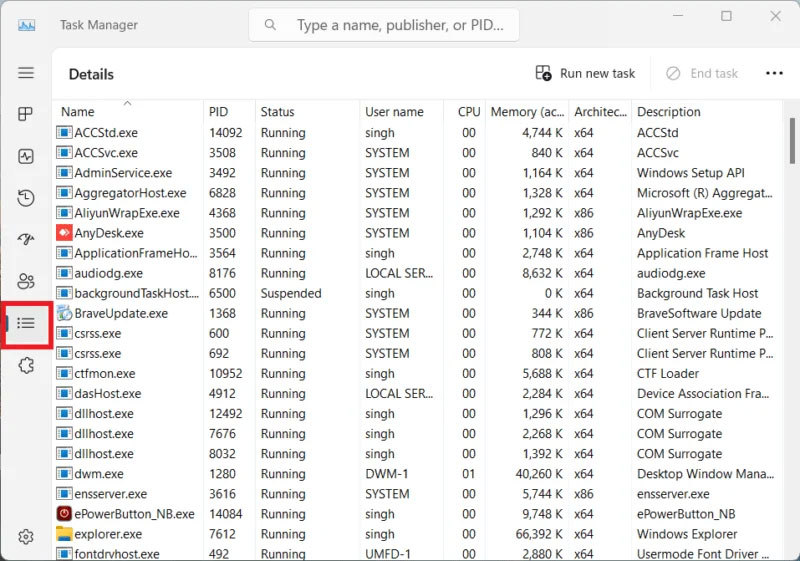
Nhấp chuột phải vào tiến trình mà bạn muốn thiết lập mối quan hệ bộ xử lý và chọn Set affinity từ menu ngữ cảnh.
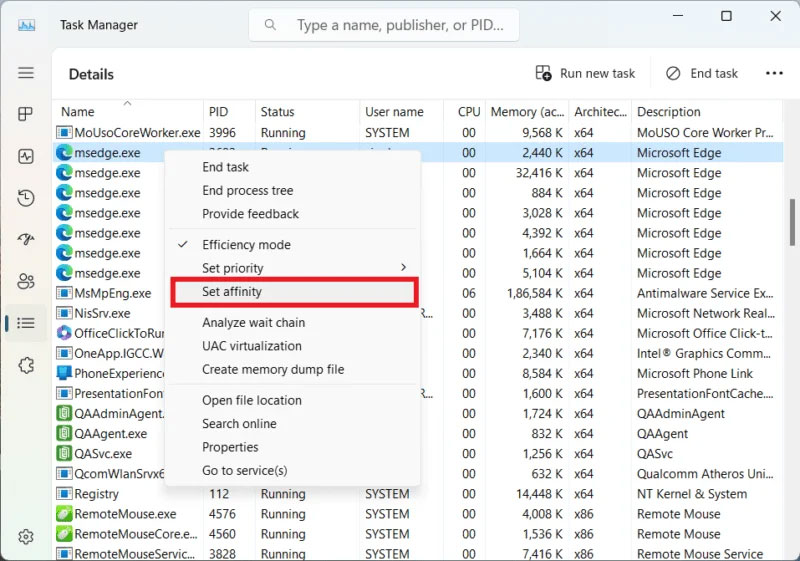
Trong cửa sổ pop-up xuất hiện, hãy chọn hộp kiểm bên cạnh bộ xử lý mà bạn muốn tiến trình chạy trên đó.
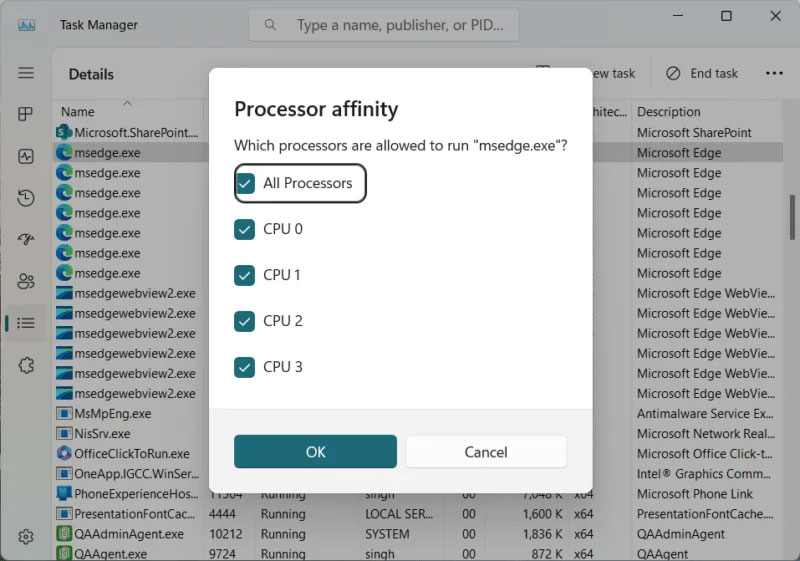
Bấm OK để lưu các thay đổi và đóng cửa sổ.
Ngoài ra, nếu bạn muốn đặt mức độ ưu tiên của tiến trình trong Windows để buộc hệ thống chỉ định tài nguyên CPU cho một tiến trình cụ thể so với các tiến trình khác, hãy làm theo các hướng dẫn sau:
Mở Task Manager bằng cách nhấn Ctrl + Shift + Esc và nhấp vào tab Details để xem danh sách các tiến trình đang chạy. Nhấp chuột phải vào tiến trình mà bạn muốn đặt mức độ ưu tiên và chọn Set Priority từ menu ngữ cảnh.

Chọn mức độ ưu tiên mong muốn từ menu drop-down và nhấp vào OK để lưu các thay đổi của bạn.
Các mức độ ưu tiên có sẵn là:
Nhìn chung, việc gán bộ xử lý theo cách thủ công có thể là một công cụ hữu ích để tối ưu hóa hiệu suất hệ thống của bạn. Tuy nhiên, điều quan trọng là phải sử dụng nó một cách cẩn thận và hiểu rõ những rủi ro tiềm ẩn.
Ý kiến bạn đọc
Những tin mới hơn
Những tin cũ hơn
 Đừng chỉ dùng Excel hoặc Sheets! Hãy kết hợp cả hai!
Đừng chỉ dùng Excel hoặc Sheets! Hãy kết hợp cả hai!
 Đừng đánh giá chê bai người khác chỉ vì họ khác mình!
Đừng đánh giá chê bai người khác chỉ vì họ khác mình!
 Em về tìm lại ngày xưa
Em về tìm lại ngày xưa
 Những hoạt động làm dịu tâm hồn
Những hoạt động làm dịu tâm hồn
 Những thiết lập Wi-Fi ẩn giúp Internet khách sạn nhanh hơn nhiều
Những thiết lập Wi-Fi ẩn giúp Internet khách sạn nhanh hơn nhiều
 Hàm DATEPART trong SQL Server
Hàm DATEPART trong SQL Server
 Cách xóa bỏ logo trong file PDF rất đơn giản
Cách xóa bỏ logo trong file PDF rất đơn giản
 Cách sửa USB bị hỏng trong Linux
Cách sửa USB bị hỏng trong Linux
 Nguyên nhân pin Chromebook cạn nhanh (và cách khắc phục)
Nguyên nhân pin Chromebook cạn nhanh (và cách khắc phục)
 Cách tạo ảnh GIF từ video quay màn hình trên Snipping Tool
Cách tạo ảnh GIF từ video quay màn hình trên Snipping Tool
 Những bài học thực tế về cuộc sống giúp bạn sống tốt và ý nghĩa hơn
Những bài học thực tế về cuộc sống giúp bạn sống tốt và ý nghĩa hơn
 Cách thiết lập code server dựa trên web trong Linux
Cách thiết lập code server dựa trên web trong Linux
 Cách chặn người khác thay đổi trỏ chuột trong Windows 11
Cách chặn người khác thay đổi trỏ chuột trong Windows 11
 Cách khởi động lại Windows 11 ngay lập tức
Cách khởi động lại Windows 11 ngay lập tức
 Những lá thư chưa gửi
Những lá thư chưa gửi
 Cách chỉnh độ rộng tự động trên Excel
Cách chỉnh độ rộng tự động trên Excel
 Kiểu dữ liệu trong Python: chuỗi, số, list, tuple, set và dictionary
Kiểu dữ liệu trong Python: chuỗi, số, list, tuple, set và dictionary
 Cách giãn dòng trong Word 2016, 2019, 2010, 2007, 2013
Cách giãn dòng trong Word 2016, 2019, 2010, 2007, 2013
 Cách hiển thị My Computer, This PC trên Desktop của Windows 10
Cách hiển thị My Computer, This PC trên Desktop của Windows 10
 8 tính năng Microsoft Office giúp bạn cắt giảm hàng giờ làm việc
8 tính năng Microsoft Office giúp bạn cắt giảm hàng giờ làm việc
